Come esportare o salvare tutte le immagini dai messaggi di testo MMS su Android

Stai cercando di trovare quella foto di qualcuno che ti ha mandato qualche tempo fa e non riesci a ricordare chi fosse. Invece di setacciare tutti i messaggi di testo da tutti quelli che potrebbero averti inviato l'immagine, perché non estrarre tutte le immagini dai tuoi messaggi di testo?
L'app gratuita "Salva MMS" fa esattamente questo. Vai al Play Store e cerca "save mms", installa l'app "Save MMS", poi vai su App Drawer ed esegui l'app.
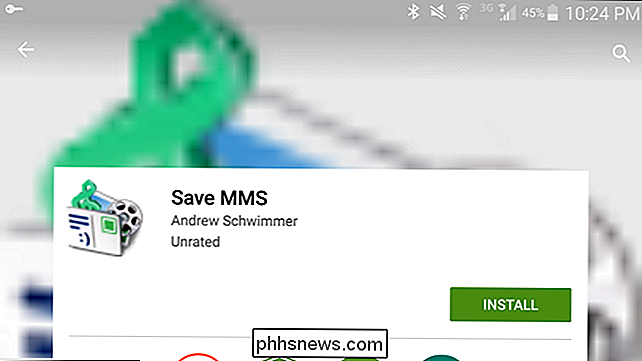
L'app estrae tutti gli allegati (immagini, audio, video, ecc.) dai tuoi messaggi di testo MMS. Scorrere l'elenco delle immagini fino a trovare l'immagine che si desidera salvare e toccarla.
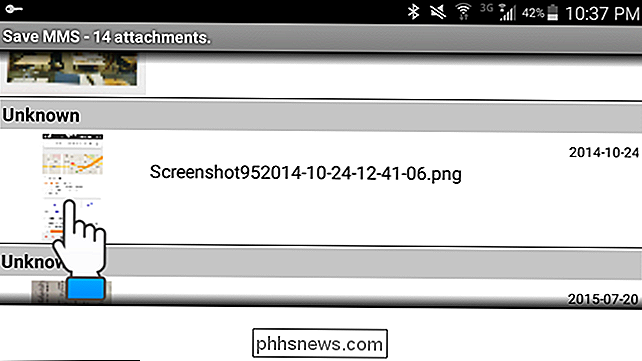
La finestra di dialogo "Scegli un nome file" viene visualizzata con un nome file predefinito assegnato al file. Per cambiare il nome del file, inserisci un nuovo nome nella casella di modifica "Nome file" e tocca "Salva".
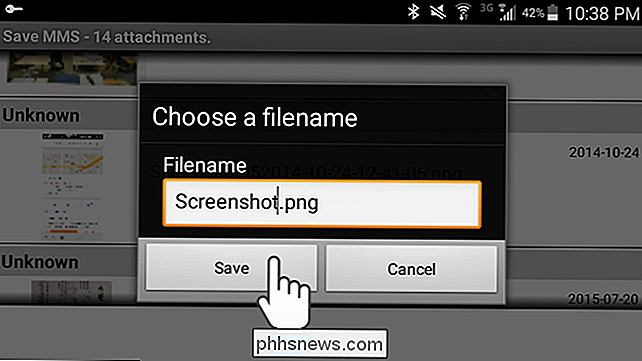
Il file immagine viene salvato nella cartella "SavedMMS" nella memoria del dispositivo locale. L'immagine seguente mostra il file nell'app di gestione file "I miei file" predefinita. Per visualizzare l'immagine, tocca il nome del file.
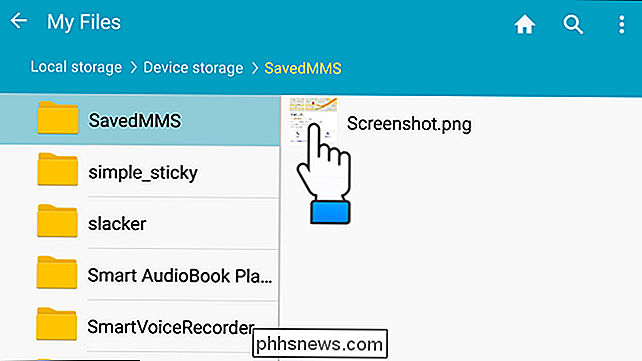
Scegli il visualizzatore di immagini che desideri utilizzare per visualizzare l'immagine.
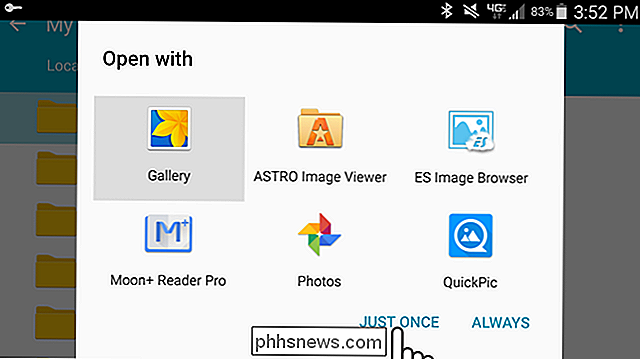
Ora puoi trasferire facilmente i tuoi file di immagini sul PC usando un servizio cloud o un cavo USB o aggiungilo alla raccolta di foto sul telefono. È inoltre possibile utilizzare un gestore dispositivi remoto, come AirDroid, per trasferire i file di immagini sul PC.

Perché ci sono così tanti "Microsoft Visual C ++ Redistributables" installati sul mio PC?
Se hai mai fatto scorrere l'elenco dei programmi installati in Windows, chiedendo perché ci sono così tante versioni del Microsoft Visual C ++ Redistributable qui, non sei solo. Unisciti a noi per dare un'occhiata a cosa sono queste cose e perché ce ne sono così tante installate sul tuo PC. Che cosa è ridistribuibile in Visual C ++?

I migliori siti web per l'acquisto online di parti di computer
Hai un vecchio laptop o desktop e vuoi aggiornare il disco rigido e la memoria senza dover acquistare un nuovo computer? O forse ti stai liberando di una vecchia macchina e vuoi costruire la tua macchina dei sogni? In entrambi i casi, ti consigliamo di trovare parti di computer compatibili per il prezzo più basso.



